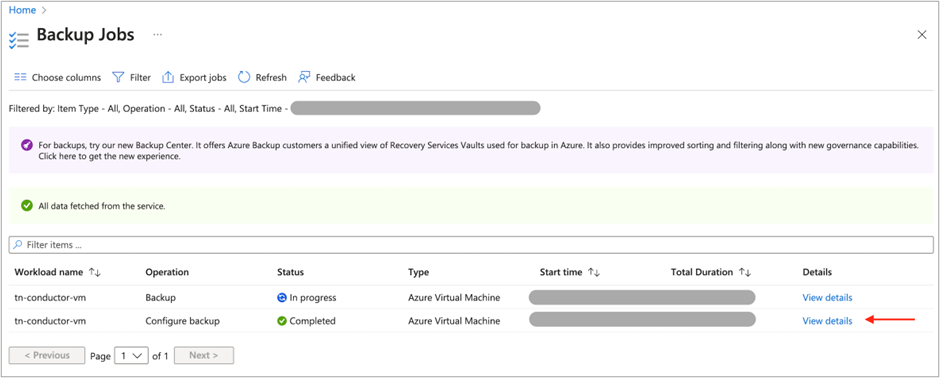Setting up a backup Conductor virtual machine on Azure
Note:
- For more details, refer to https://learn.microsoft.com/en-us/azure/backup/backup-azure-vms-first-look-arm
- If you would like to explore different ways to configure backup, refer to https://learn.microsoft.com/en-us/azure/backup/backup-azure-arm-vms-prepare
Prerequisites
- Conductor version 3.4.1 or later.
To set up a backup Conductor virtual machine (VM) on Azure, complete the following steps:
- Go to Conductor VM’s resource group and select the Conductor VM.
-
Select Backup.

-
Select an existing vault or create a new one. Choose Standard or
Enhanced for Policy sub type depending on your needs.
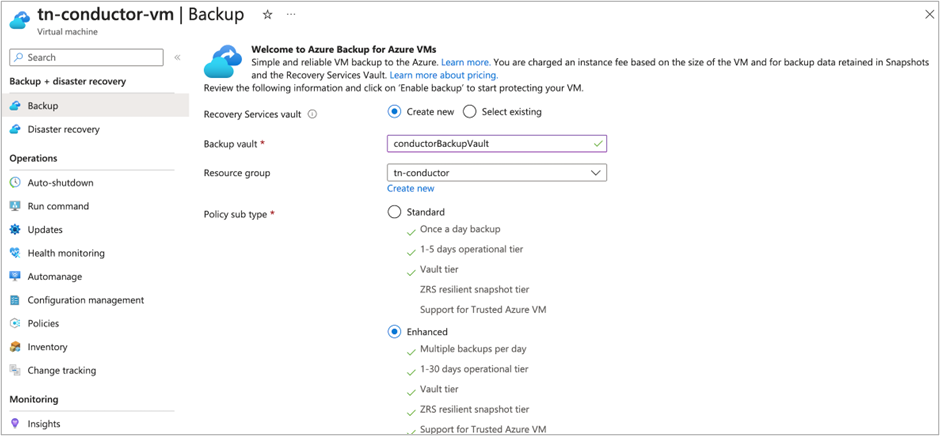
-
In Choose backup policy, select an existing policy or create a new one.
If you choose to create a new policy, configure the policy setting. For more
details on enhanced policy setting, refer to https://learn.microsoft.com/en-us/azure/backup/backup-azure-vms-enhanced-policy?tabs=azure-portal#create-an-enhanced-policy-and-configure-vm-backup
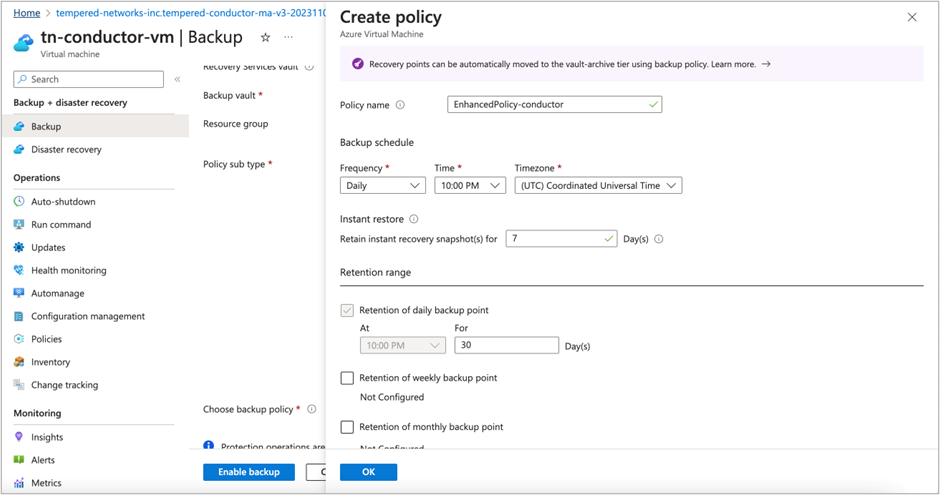
- Leave Azure Backup Resource Group blank to use the default name or alternatively enter a custom name. For backup resource group naming rules, refer to https://learn.microsoft.com/en-us/azure/backup/backup-during-vm-creation#azure-backup-resource-group-for-virtual-machines.
- Click OK.
- Click Enable backup.
-
After the backup job completes, select Backup. You can test backup
policy by selecting Backup now.
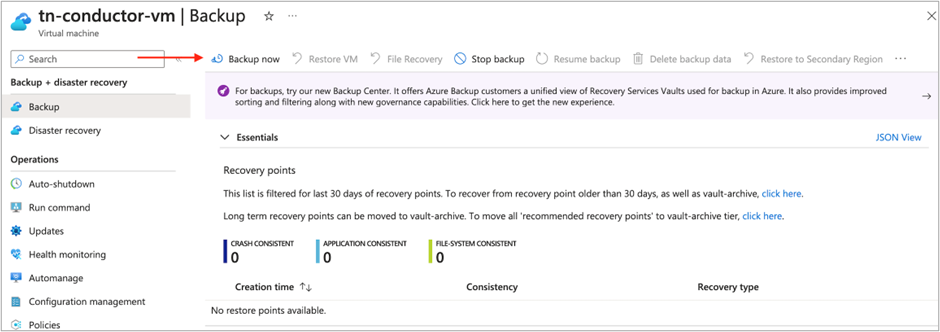
- Select the retention date for the recovery point and click OK.
-
Click View jobs to monitor the backup progress.
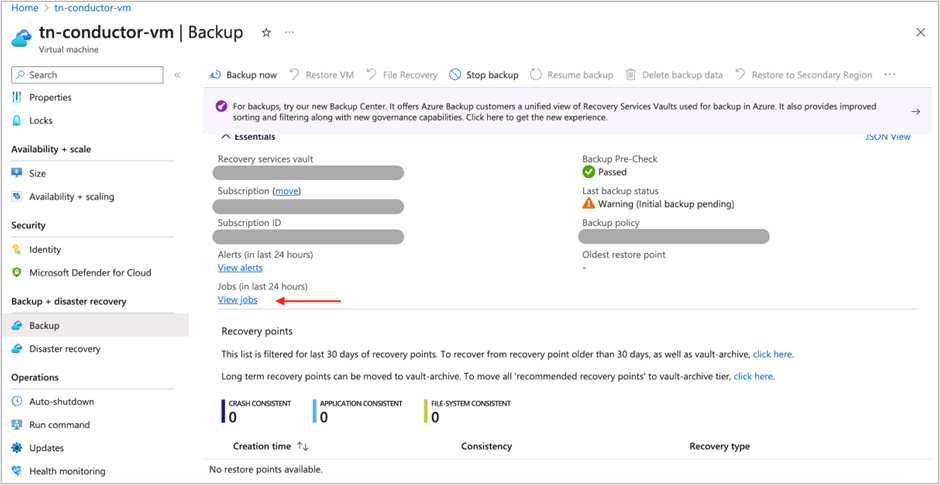
-
For further information, click View details.